Slik konfigurerer du OneDrive til synkronisering Bare visse mapper i Windows 10

OneDrive gir 15 GB ledig skyplass for å lagre bilder, musikk, dokumenter og andre filer. Disse filene kan synkroniseres mellom flere enheter, for eksempel smarttelefoner, nettbrett og PCer. Du kan imidlertid ikke laste ned alt innholdet ditt til bestemte enheter.
Hvis PCen din har begrenset harddiskplass, vil du kanskje bare synkronisere bestemte mapper fra OneDrive-kontoen din. Dette oppnås lett.
Åpne varslingsbrettet ved å klikke på pilknappen på høyre side av oppgavelinjen. Høyreklikk på OneDrive-ikonet i skuffen og velg "Innstillinger" fra popup-menyen.
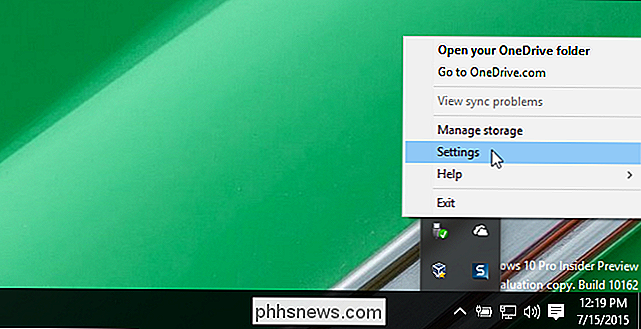
I dialogboksen "Microsoft OneDrive" klikker du på "Velg mapper" -fanen.
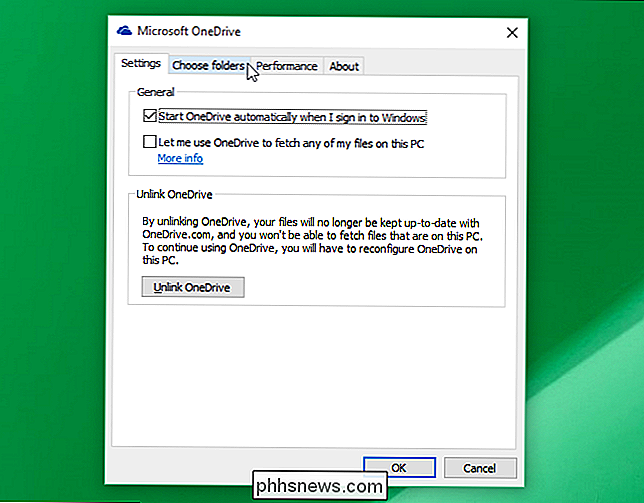
På kategorien "Velg mapper" Klikk på "Velg mapper" -knappen.
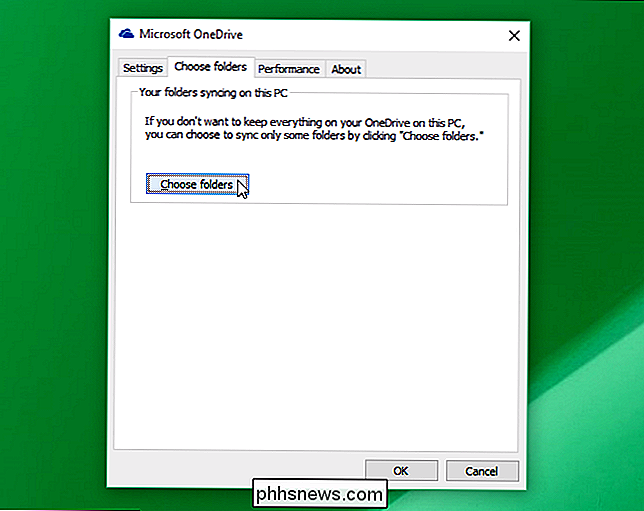
Dialogboksen "Synkroniser OneDrive-filer til denne PCen" vises. For å forhindre at en bestemt mappe synkroniseres til PCen, merk av i boksen til venstre for mappenavnet slik at det ikke er noe merke i boksen.
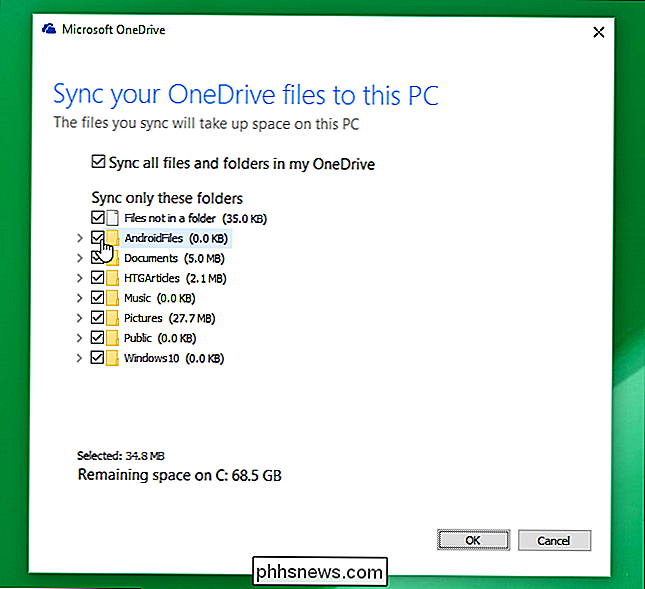
Første gang du fjerner en mappe for synkronisering, vises følgende dialogboks forteller deg at filene og mappene vil være på OneDrive, men ikke på PCen. Hvis de er på PCen, blir de slettet. Klikk på "OK" for å lukke dialogboksen.
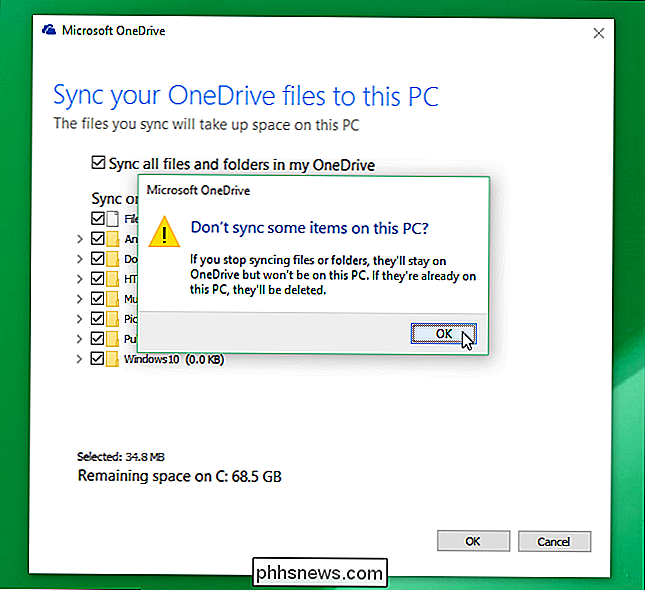
Når du har avvalgt mappene du ikke vil synkronisere, klikker du "OK" for å lukke dialogboksen.
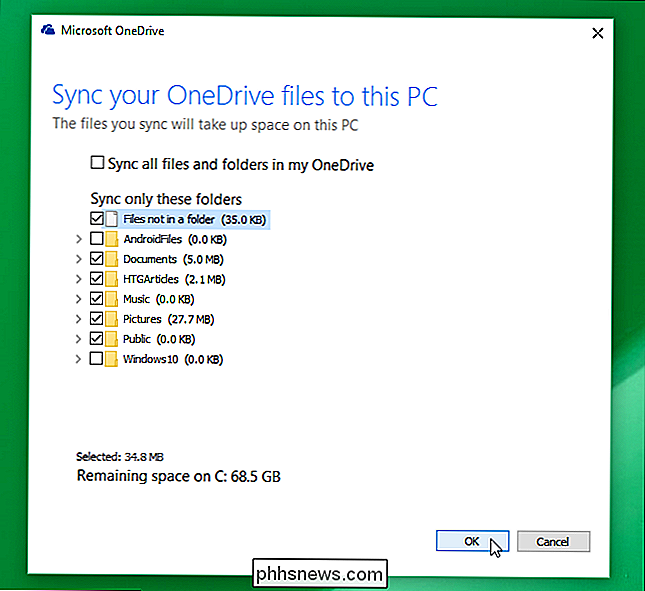
Du kommer tilbake til hovedinnstillingene "Innstillinger" dialogboks. Klikk på "OK" for å lukke dialogboksen.
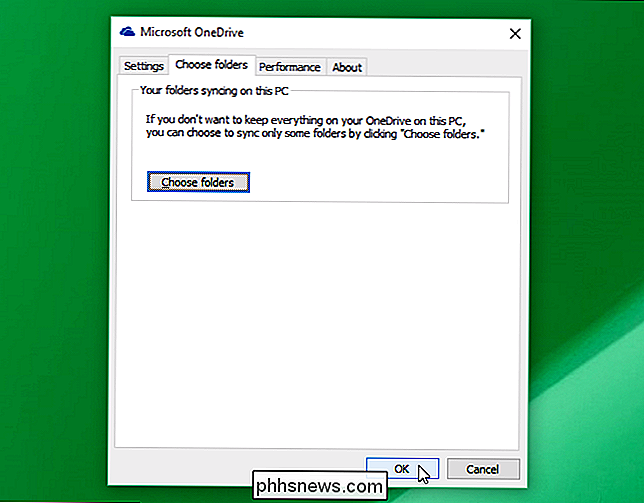
For å synkronisere mapper du tidligere valgte ikke å synkronisere, kan du bare åpne "Innstillinger" for OneDrive og velge mappene på nytt. Det bør være et merke i hver avkrysningsboks du vil synkronisere til PCen.

7-Zip vs WinZip vs WinRAR vs Windows Compression
Trenger du å komprimere en haug med filer og vil vite hvilket komprimeringsformat som er best? Hvilket program vil gi deg den minste filen? Vel, svaret er litt mer komplisert enn det.Ja, for et sett med data, vil et program alltid gi deg den beste komprimeringen og den minste filen, men avhengig av dataene, kan det ikke være det samme programmet hver gang.I
Slik omarrangerer og fjerner du Macs menylinje-ikoner
Menylinjen på din Mac kan begynne å se mye ut som Windows-systemstatusfeltet etter at du har installert noen programmer. Slik fjerner du menylinjen og får disse ikonene under kontroll. I eldre versjoner av OS X kan du bare flytte Apples ikoner for første part, for ting som batteri og Wi-Fi, og bare på høyre side av menylinje, der andre ikoner fra første parti bodde.



